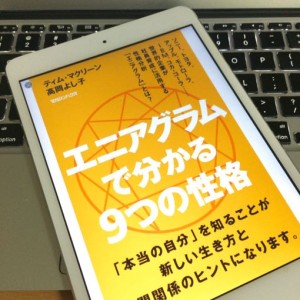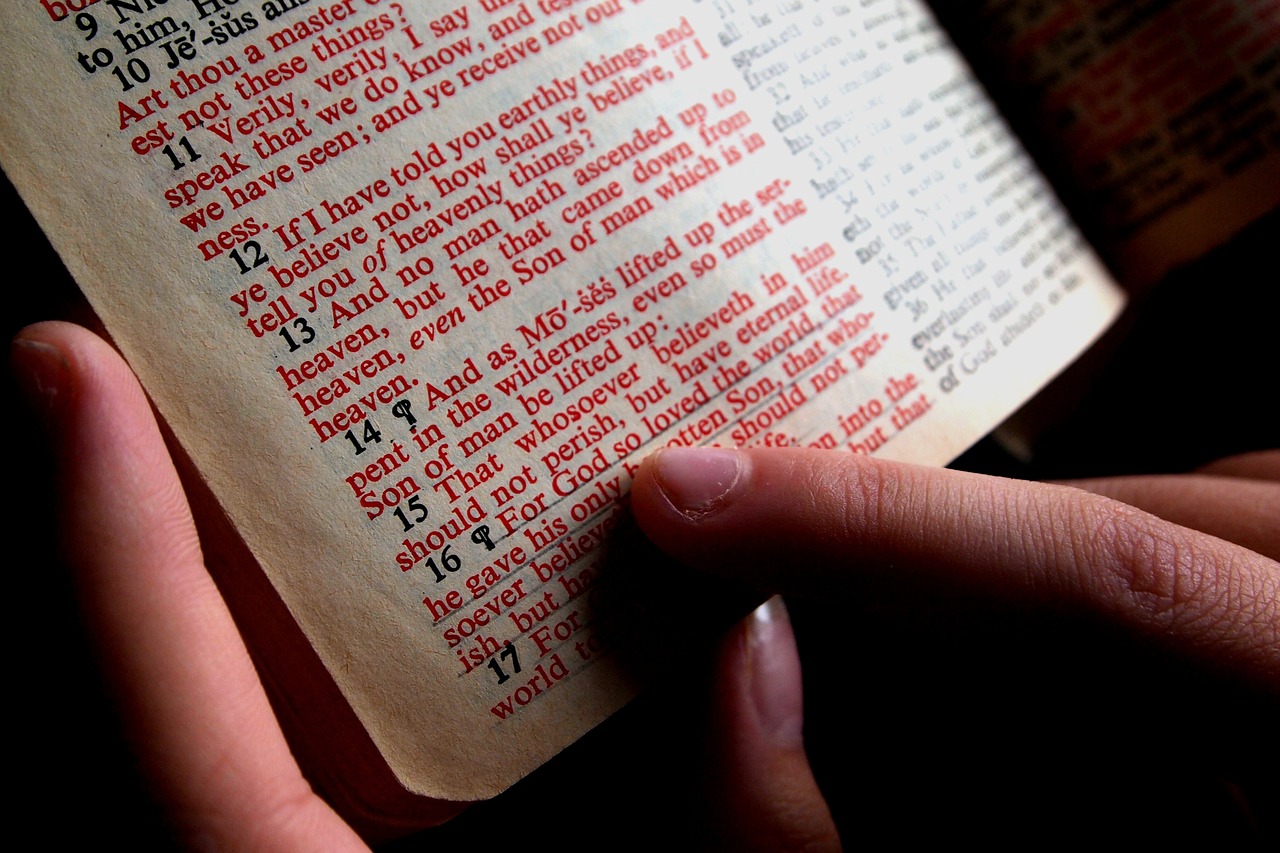僕はiPhoneで日本語入力をするときは、フリック入力を使用しています。
フリック入力とは、テンキーの入力方法の1つです。
普通の携帯打ちで「お」を入力する場合、「あ」「い」「う」「え」「お」と5回タップしますが、フリック入力だと、「あ」をタップしたまま下にずらします。
何回も入力する必要が無いので、スマートフォンでは是非習得したい入力方法と言えます。
そして僕はこのフリック入力を、両手で打つことができるようにしました。
両手でフリックできると、話すのと同じスピードで入力することができると言っても言いすぎではありません。
今回ご紹介するのは、そのフリック入力をさらに加速させる方法です。
iPhoneの矢印入力は、「にぬねの」で辞書登録すると楽ちん!
矢印入力は、普通に操作すると以下の方法で入力することができます
- 文字種切り替えを2回タップして数字入力に切り替えて1を右フリックして、矢印の種類を選択
- 「うえ」とか「みぎ」と入力
- 「やじるし」と入力
これよりも直感的に入力できる方法が辞書登録。
辞書登録は、[設定]から[一般]→[キーボード]→[ユーザー辞書]から追加・更新することができます。
ここで、以下のように登録しています。
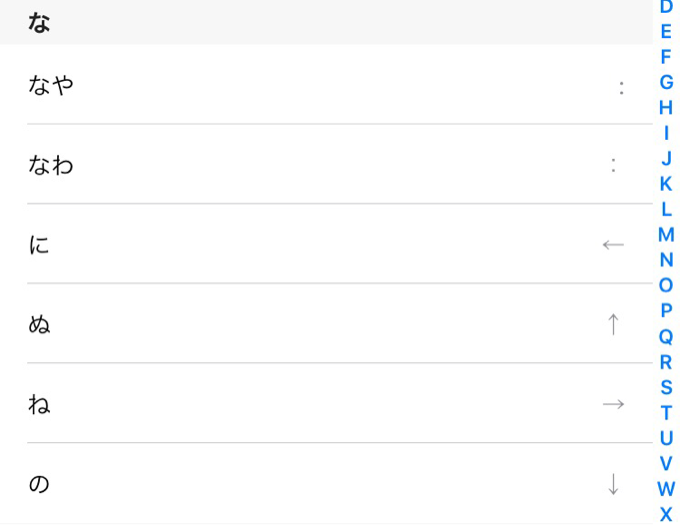
実はこれ、文字に意味は無くて、指の動きが記号と同じ動きになるんですね。
「:」(半角コロン) ・・・「なや」
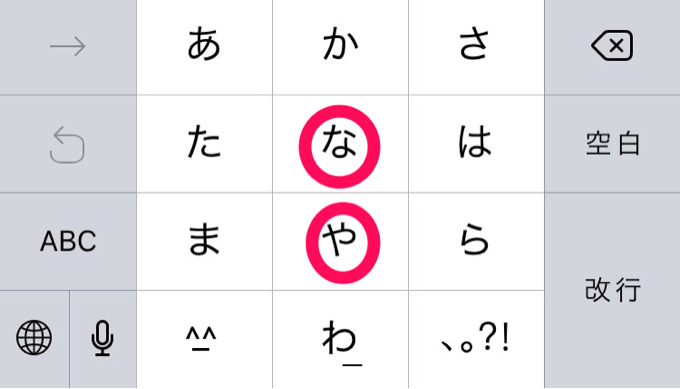
「:」(全角コロン) ・・・「なわ」
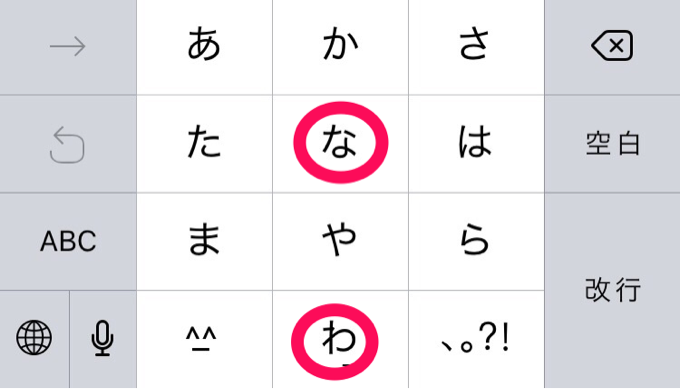
「←」 ・・・「に」
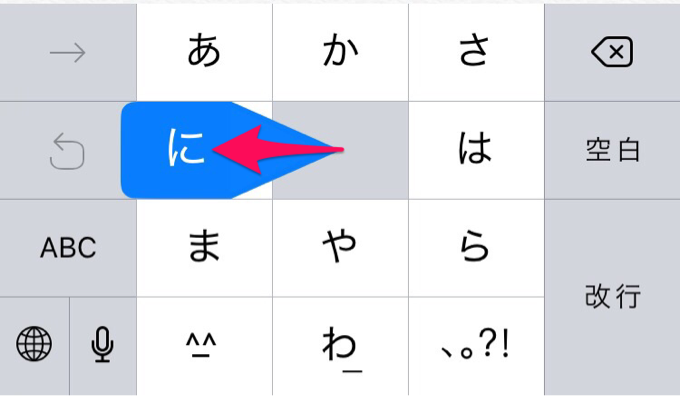
「↑」 ・・・「ぬ」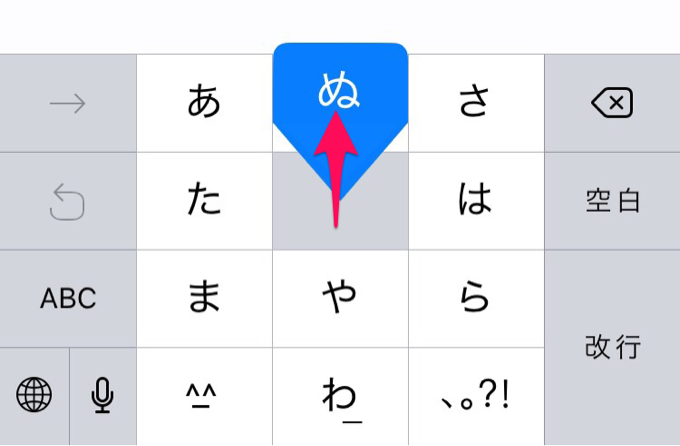
「→」 ・・・「ね」
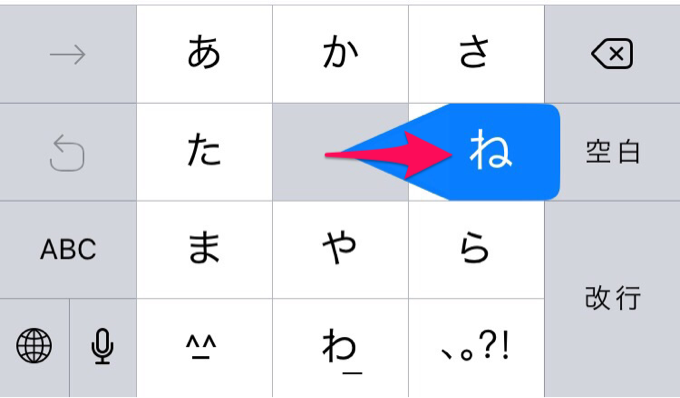
「↓」 ・・・「の」
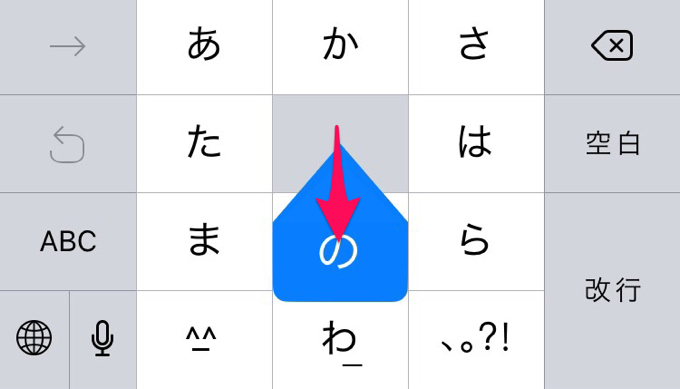
まとめ
ユーザー辞書に登録するのは、文字入力を行う上で是非オススメしたいです。
そのなかでも、今回ご紹介した矢印4種類とコロンは結構使うんですよね。
以前は顔文字もいろいろ登録していましたが、今はメールアドレスなど個人の情報と、普通に変換で出てこない難解な文字、定型の文章と、この記号を登録しているだけで、ずいぶんと絞ることができています。
ユーザー辞書に、とりあえず使いそうな単語や文章は、どんどん追加しておくことをオススメします。
一度登録しておけば、入力がとても楽になりますよ。